Konfigurieren Sie die minimale und maximale PIN-Länge in Windows 10
Eine PIN ist eine zusätzliche Sicherheitsfunktion, die in Windows 10 und Windows 8.1 verfügbar ist, um Ihr Benutzerkonto und alle darin enthaltenen sensiblen Daten zu schützen. Wenn aktiviert, kann es anstelle des Passworts eingegeben werden. Im Gegensatz zu einem Passwort muss der Benutzer bei einer PIN nicht die Eingabetaste drücken, um sich anzumelden, und es kann sich um eine kurze 4-stellige Zahl handeln. Sobald Sie die richtige PIN eingegeben haben, werden Sie sofort bei Ihrem Windows 10-Konto angemeldet. Wenn Sie Ihre Anforderungen an die PIN-Komplexität ändern müssen, können Sie dies in Windows 10 folgendermaßen tun.
Werbung
Der Hauptunterschied zwischen a STIFT und ein Passwort ist das Gerät, auf dem sie verwendet werden können.
- Während Sie sich mit Ihrem Kennwort von jedem Gerät und jedem Netzwerk aus bei Ihrem Microsoft-Konto anmelden können, kann eine PIN nur mit einem Gerät verwendet werden, auf dem Sie sie erstellt haben. Betrachten Sie es als Kennwort für ein lokales (nicht von Microsoft stammendes) Konto.
- Wenn Sie sich mit einem Kennwort auf einem Gerät anmelden, das online ist, wird es zur Überprüfung an die Server von Microsoft übertragen. Eine PIN wird nirgendwohin gesendet und verhält sich wirklich wie ein lokales Passwort, das auf Ihrem PC gespeichert ist.
- Wenn Ihr Gerät mit einem TPM-Modul ausgestattet ist, wird die PIN dank der TPM-Hardwareunterstützung zusätzlich geschützt und verschlüsselt. Es schützt beispielsweise vor PIN-Brute-Force-Angriffen. Nach zu vielen falschen Vermutungen wird das Gerät gesperrt.
Eine PIN ersetzt jedoch nicht das Passwort. Um eine PIN einzurichten, müssen Sie ein Passwort für Ihr Benutzerkonto festgelegt.
Hinweis: Bei Bedarf Starten Sie den Computer im abgesicherten Modus, die PIN funktioniert nicht.

So konfigurieren Sie die minimale und maximale PIN-Länge in Windows 10, Mach Folgendes.
Bevor Sie fortfahren, stellen Sie sicher, dass Ihr Benutzerkonto Administratorrechte. Befolgen Sie nun die nachstehenden Anweisungen.
- Öffne das Registrierungseditor-App.
- Gehen Sie zum folgenden Registrierungsschlüssel.
HKEY_LOCAL_MACHINE\SOFTWARE\Policies\Microsoft\PassportForWork\PINComplexity
Sehen Sie, wie Sie zu einem Registrierungsschlüssel wechseln mit einem klick.
Hinweis: Wenn Sie keinen solchen Schlüssel in der Registrierung haben, erstellen Sie ihn einfach. In meinem Fall musste ich den PassportForWork-Schlüssel erstellen und dann den PINComplexity-Schlüssel.


- Erstellen Sie rechts einen neuen 32-Bit DWORD-Wert "MinimumPINLength". Stellen Sie ihn auf den gewünschten Wert in Dezimalzahlen für die minimale PIN-Länge ein. Die Wertdaten können zwischen 4 und 127 liegen.
Hinweis: Auch wenn Sie mit 64-Bit-Windows Sie müssen weiterhin einen 32-Bit-DWORD-Wert erstellen.
- Wenn Sie die maximale PIN-Länge einstellen müssen, erstellen Sie ein neues 32-Bit-DWORD "MaximumPINLength" und geben Sie als Wertdaten eine Zahl zwischen 4 und 127 in Dezimalzahlen ein.
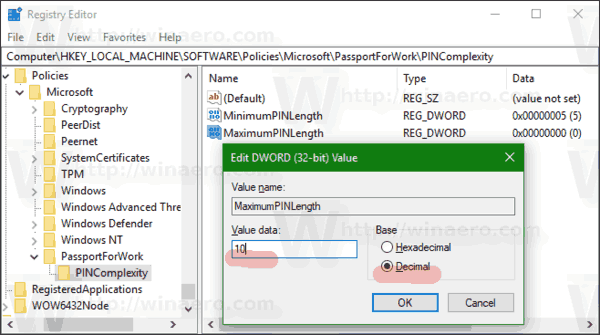
- Starten Sie Windows 10 neu.
Wenn Sie Windows 10 Pro, Enterprise oder Education ausführen Auflage, können Sie die lokale Gruppenrichtlinien-Editor-App verwenden, um die oben genannten Optionen mit einer GUI zu konfigurieren.
- Drücken Sie Gewinnen + R Tasten zusammen auf Ihrer Tastatur und geben Sie ein:
gpedit.msc
Drücken Sie Enter.

- Der Gruppenrichtlinien-Editor wird geöffnet. Gehe zu Computerkonfiguration\Administrative Vorlagen\System\PIN-Komplexität. Konfigurieren Sie die Anforderungen für die PIN-Länge und Sie sind fertig.

Das ist es.

